Настройка беспроводной сети WiFi на оптических модемах Huawei HG8245, HG8245T, HG8245R или HG8247 ничем не сложнее, а по некоторым параметрам — даже проще, чем на многих WiFi-роутерах, как для GPON, так и для FTTB. Благодаря тому, что все параметры беспроводной сети выведены на одну страницу, базовая конфигурация WiFi на терминалах Huawei займет всего лишь несколько минут. Проблемы могут возникнуть в другом. Дело в том, что в 99% случаев оптические модемы GPON ONT настраиваются удаленно с оборудования провайдера путем заливки соответствующей конфигурации на устройство. Соответственно, чтобы абонент не мог внести изменения в конфигурацию терминала пароль на пользователя telecomadmin и root меняется. В этом случае, для настройки WiFi Вам придется либо звонить оператору и уже с техподдержкой договариваться, либо сбрасывать параметры кнопкой reset и полностью настраивать роутер самостоятельно. Но тут проблема может возникнуть в том, что Вы не знаете параметров и идентификаторов Vlan ID, соответственно придется всё равно обращаться в техподдержку. В моем примере — доступ в веб-интерфейс терминалов доступен по стандартным паролям.
Как настроить WiFi на Huawei HG8245, HG8245T и HG8247
Для того, чтобы настроить беспроводную сеть WiFi на оптическом терминале GPON ONT Huawei, Вам нужно первым делом попасть в веб-интерфейс устройства. IP-адрес оптических модемов Huawei по умолчанию — 192.168.100.1, URL веб-интерфейса http://192.168.100.1. Логин и пароль на доступ может быть следующим:
telecomadmin \ admintelecom
telecomadmin \ NWTF5x%RaK8mVbD
telecomadmin \ NWTF5x%
telecomadmin \ nE7jA%5m
root \ admin
Попав в веб-интерфейс, в главном меню выбираем пункт WLAN:
Проверяем чтобы стояла галочка «Enable WLAN».
В таблице «Basic configuration» ставим на существующих сетях галку и нажимаем кнопку Delete. Затем создаем новую беспроводную сеть — кнопка New.
Ниже, в поле «SSID Name» прописываем имя новой сети WiFi. Включаем её, поставив галку «Enable SSID».
В строку «Assotiated Device Number» указывается число клиентов, которые могут одновременно подключаться к WiFi сети роутера HG8245. Максимально можно указать 32 клиента.
Параметр «Broadcast SSID» в данном случае аналог параметра «Hidden SSID». Используется она для того, чтобы скрыть точку доступа WiFi. В большинстве случаев её можно не ставить.
Параметр «WMM Enable» используется для повышения приоритета мультикаст-трафика при передаче через сеть WiFi. Если Вы не планируете подключать IPTV через WiFi, то галку можно снять.
Тип аутентификации — «Authentication Type» — оптимальнее всего выбирать «WPA2 Preshared Key» или «WPA/WPA2 Preshared Key» и затем в поле «WPA PreSharedKey» ввести пароль. Пароль на WiFi настоятельно рекомендую делать в виде буквенно-цифирной последовательности не короче 8 символов.
В списке «Regulatory Domain» выбираем «RUSSIAN FEDERATION».
Используемый радио канал Вай-Фай — Channel — лучше всего ставить «Auto».
Режим работы беспроводного модуля Mode оптимальнее всего ставить смешанный — 802.11 b/g/n.
Нажимаем кнопку Apply для применения параметров.
Настройка беспроводной сети завершена.
Примечание:
Не забудьте сохранить конфигурацию оптического модема Huawei HG8245.
Для этого надо зайти в раздел «System Tools» => «Configuration file»:
Нажимаем кнопку «Save Configuration».


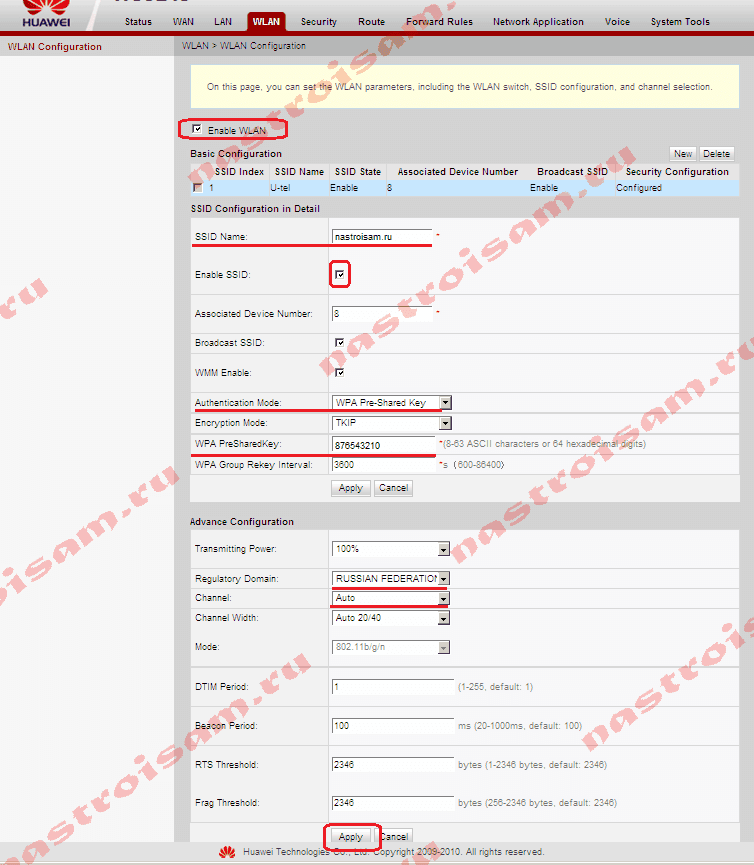
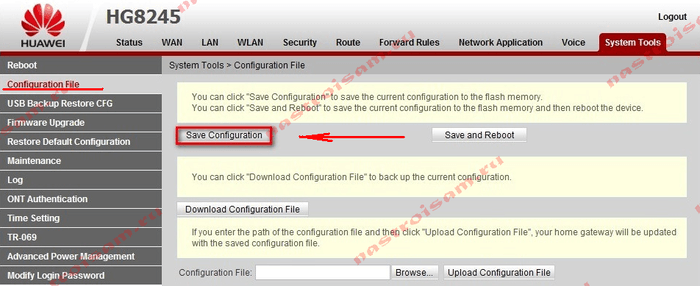
Здравствуйте!
Недавно пришли с белтелекома и поставили этот роутер, хотя он не нужен, т.к. есть другой-TP-link.
Так вот, теперь на маленькой полочке располагаются два роутера. Хотелось бы убрать старый и оставить один. Провайдер интернета НЕ БЕЛТЕЛЕКОМ!
В настройках ввожу данные для подключения, но ничего не получается.
HELP!!!
Bob — Хуавей то под оптику, а ТП-Линк то у Вас скорее всего обычный роутер.
здравствуйте, а можно как то узнать кто сидит через мой вай-фай?
huawei hg8245h
Только в статусе локальной сети смотреть кто фактически подключены и сравнивать со своими устройствами.
Помогите! Не могу разобраться в чем проблема! Настроил wf согласно инструкции, устройтсва подключаются без проблем, однако инет на них не работает. В чем может быть проблема?
Запустить с подключенного по вайфай компьютера команды ping 8.8.8.8 и ping ya.ru — какой результат будет?
Меруерт
Я смотрю кто на моем WIFI сидит и блокирую лишних через IP Filter в настройках роутера !
хотелось бы узнать пароль от вай фая модема нuavei8245н как
Сколько это роутер HG8245T может максимально по wifi?
Даже на wireless N300 вряд ли более 50-60 разгонится.
Только через веб-интерфейс получится это сделать!
что делать если «ресет» не помогает???
Тогда только менять устройство.
Здравствуйте, у меня такая проблема, вообщем у меня до этого интернет, уай фай все нормально работал теперь ПК сейчас нету и у меня на данный момент Ultrabook вот, теперь хотел в интернет войти через вай фай но чёт в поиске не находят моего модема что мне теперь делать, проблема в том что модем не могу связывать с Ultrabook — ом там негде подключить провод от модема помогите заранее спасибо!
Что делать если во вкладках настройки Wifi нет пункта WLAN , где его найти????
Kurisu — возможно у Вас просто нет прав на доступ.
Что делать если режим вай-фай (b,g,n) невозможно поменять (заблокирован)?
Product Name: HG8245
Description: EchoLife HG8245 GPON Terminal (CLASS B+)
Serial Number: 48575443BE006A0E (HWTCBE006A0E)
Hardware Version: 130CC600
Software Version: V1R003C00S108
ONT Registration Status: O5 (Operation state)
ONT ID: 1
А у Вас иного варианта не предоставлено.
Как на роутере hg8245a настроить приоритет скорости для одного определенного устройства?
Artem- на тех прошивках, что были у нас — никак.